浅谈学习Javaee所需安装的一系列工具
(文章目录)
- jre1.8+jdk1.8
- STS/eclipse+sts插件/intellijIDEA
- maven3.6
- tomcat9
- mysql7
- 前端工具:chrome浏览器+postma
前言
大二学习javaee,下载需要使用的工具时出现很多问题,以及心得。此篇主要为jdk安装。
一、jdk的下载安装
1.1 为什么下载jdk。
JDK是 Java 语言的软件开发工具包,主要用于移动设备、嵌入式设备上的java应用程序。JDK是整个java开发的核心,它包含了JAVA的运行环境(JVM+Java系统类库)和JAVA工具,所以在使用java相关编程时,jdk是不可或缺的工具。
1.2 下载地址
https://www.oracle.com/cn/database/technology/java-se-jdk-7-download.html
1.3 具体流程
(1) 打开官网,下载红框标注位置。
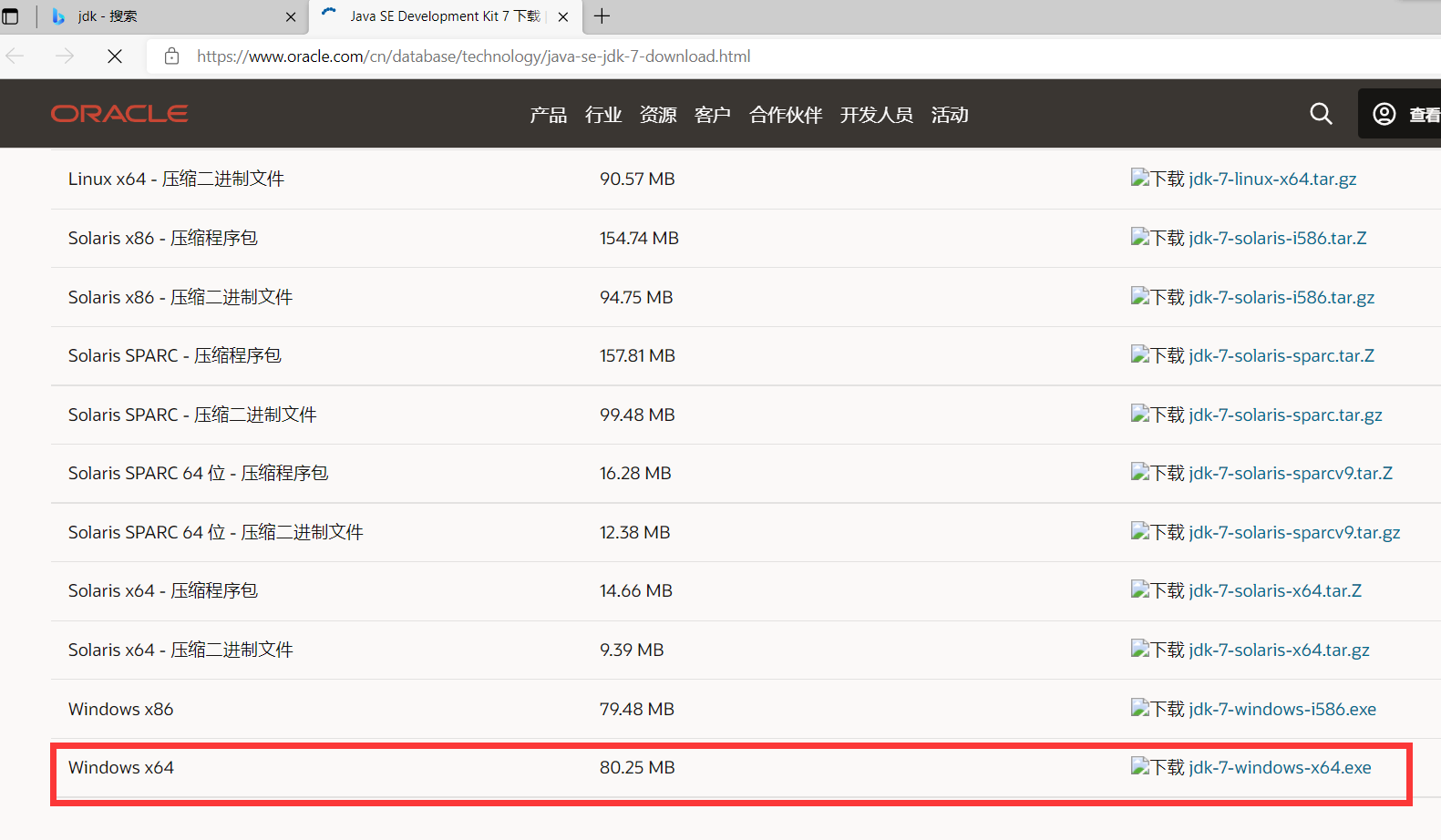
(2)下载成功以后,选择安装,安装时路径尽量不修改,但为了方便寻找,这里我放在了d盘,但是一定要记住放在哪里的,下面环境配置会用到,在安装过程中会弹出一个独立jre,一定要装,去年用java时好像没装进去,这次下载tomcat出了大问题。
1.4 环境配置
(1)此电脑→属性→高级系统设置→环境变量→系统变量框下→安装下面图的提示来配置环境→测试安装是否成功。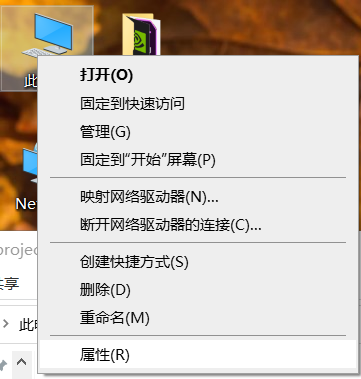


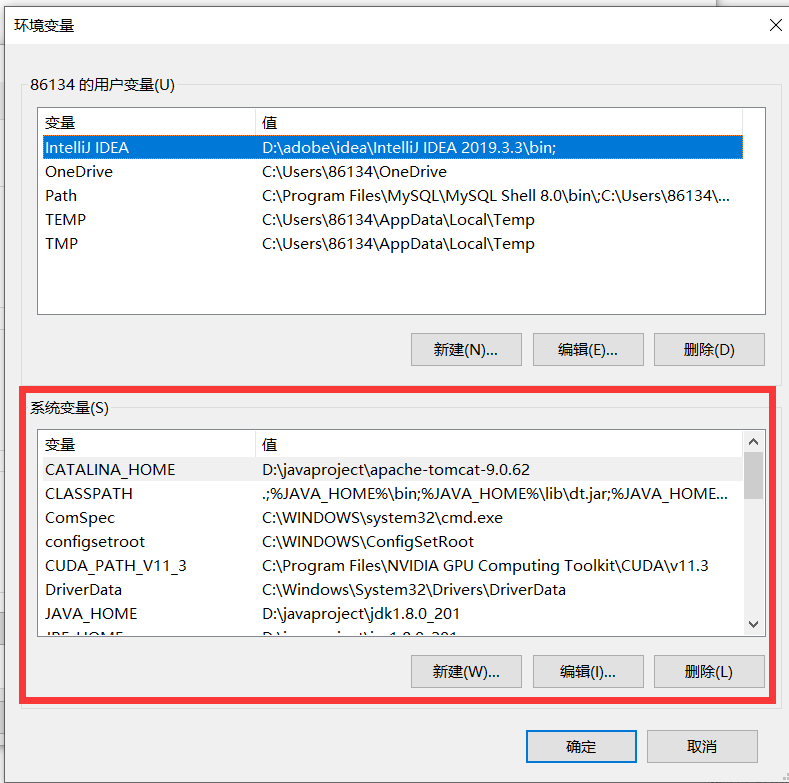
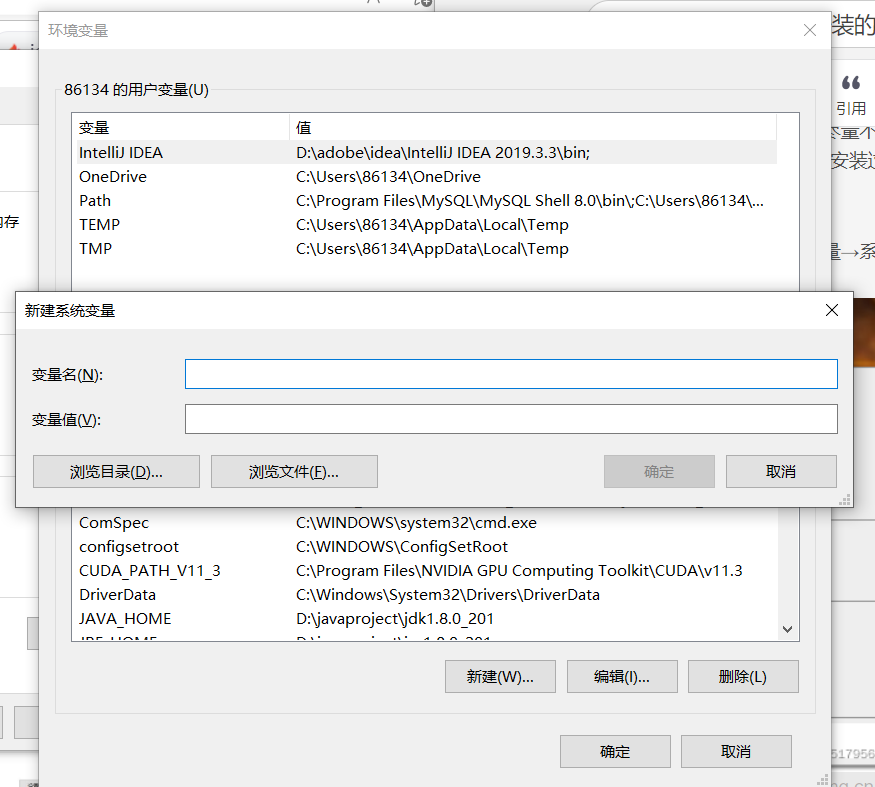
输入变量名:JAVA_HOME,注意是全大写,是为我们后面装tomcat做个铺垫。因为tomcat要搜索“JAVA_HOME”这个的目录。
输入变量值:找到jdk安装在的目录,如下图右键javaproject(这个是我创建的文件名,这里根据自己所在文件复制)复制地址,将地址粘贴到变量名,点击确定。

然后用相同的方式配置Path环境变量,首先先找到Path(这个不用自己新建,电脑自带就用),双击Path

双击后出现这个框,如果没出现,看下面常见错误来解决,点击新建把%JAVA_HOME%bin粘贴进去,点击确定。

做完这一步,环境配置就完成了。
1.5测试
按快捷键:win+r打开运行,输入cmd命令,然后回车。
依次输入javac,java,java -version出现如下图的显示,就说明安装成功
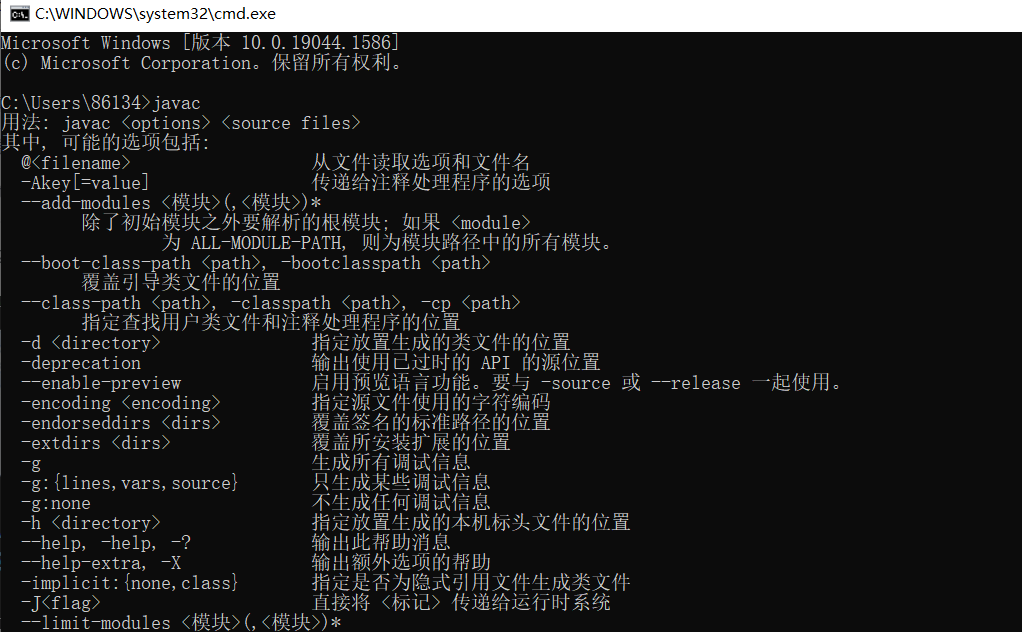


下载jdk会出现的错误
- 首先看所用的eclipse(idea)与jdk版本是否一致,不一致重新下载最新版,全部从新下载能解决百分之80的问题。
- 配置环境时如果path双击不弹出编辑环境变量的框,很有可能是path里面你设置了两个相同的路径,把重复出现的路径删除就行。

下一篇是关于tomcat的安装。
最后
以上就是小巧棉花糖最近收集整理的关于浅谈学习Javaee所需安装的一系列工具前言一、jdk的下载安装下载jdk会出现的错误的全部内容,更多相关浅谈学习Javaee所需安装内容请搜索靠谱客的其他文章。








发表评论 取消回复